
עודכן לאחרונה ב

כאשר אתה מכניס כונן USB, מחשב הלינוקס שלך אמור לעלות אותו באופן אוטומטי. אם לא, השתמש במדריך זה כדי לעזור לך לטעון כוננים בלינוקס.
כאשר אתה מחבר כונן USB למחשב שלך, לינוקס אמורה להעלות את הכונן באופן אוטומטי, ולאפשר לך לגשת אליו. עם זאת, עשויים להיות מקרים שבהם הדיסק שבו אתה רוצה להשתמש אינו מותקן אוטומטית, כלומר אינך יכול להשתמש בו כעת.
אם זה קורה, התיקון לא קשה מדי. אתה יכול להשתמש באפליקציית המסוף של הפצת לינוקס שלך או להשתמש בכלי GUI כדי לתקן את הבעיה. על ידי ביצוע השלבים שלהלן, הדיסק שלך אמור להיות מותקן בלינוקס תוך זמן קצר.
אם יש לך דיסק לא מותקן שאתה צריך להשתמש בו, הנה איך לטעון דיסק בלינוקס.
כיצד להעלות דיסק בלינוקס באמצעות כלי השירות דיסקים
אם הדיסק שלך לא הותקן, אתה יכול להשתמש בכלי הדיסקים של GNOME כדי לטעון או לבטל אותו (אם ההפצה שלך מותקנת אותו). זה מאפשר לך לראות את כל הדיסקים המחוברים למחשב שלך.
ניתן גם לבצע פעולות בכונן, כגון הרכבה וביטול הרכבה, יצירת מחיצות ותיקון מערכת הקבצים. הוראות אלה אמורות לעבוד עבור רוב ההפצות של לינוקס עם GUI.
כדי לטעון דיסק בלינוקס באמצעות תוכנית השירות של GNOME Disks:
- פתח את ה דיסקים כלי השירות במחשב הלינוקס שלך.
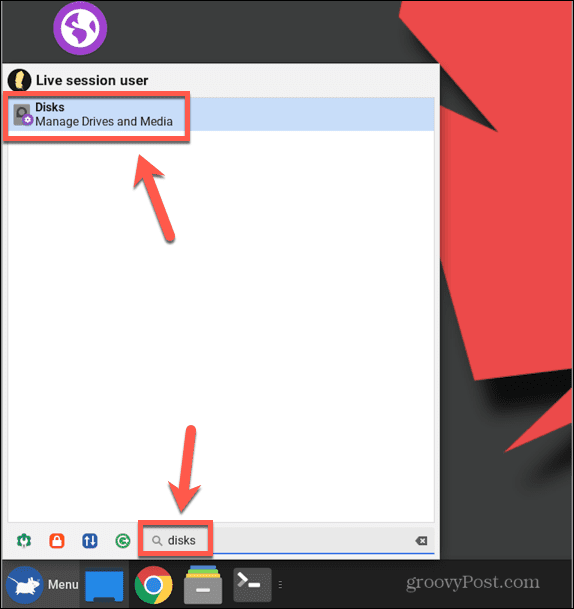
- בחר את הדיסק שברצונך לטעון מרשימת הדיסקים המחוברים בחלונית השמאלית.
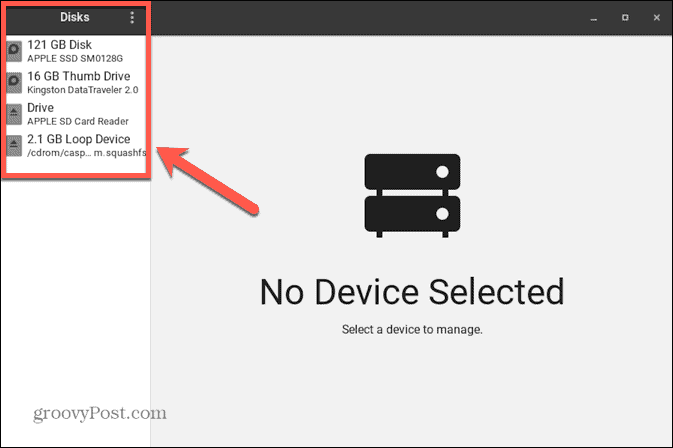
- אם הדיסק או המחיצה כבר רכובים, תראה א כיכר סמל בתחתית כרכים מֵידָע.
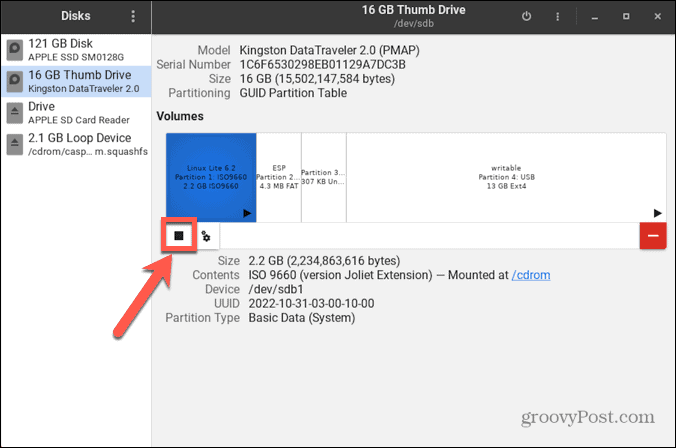
- אם הדיסק או המחיצה בוטלו, תראה א משולש סמל בתחתית כרכים מֵידָע.
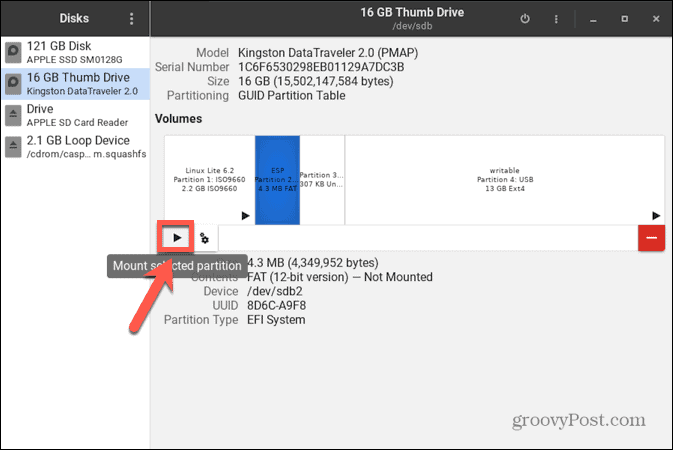
- כדי לטעון דיסק או מחיצה לא מותקן, לחץ על משולש סמל.
- תראה הודעה שהדיסק עולה.
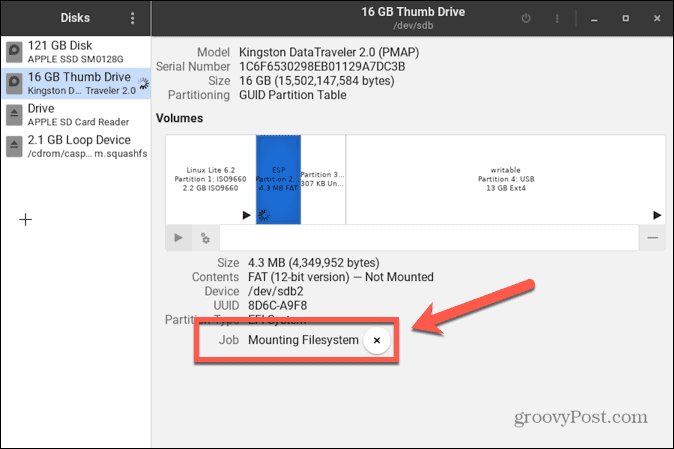
- לאחר שהדיסק הותקן, ה משולש הסמל ישתנה ל- כיכר
- כדי לבטל את הטעינה של דיסק או מחיצה רכובים, לחץ על כיכר סמל והדיסק יתנתק.
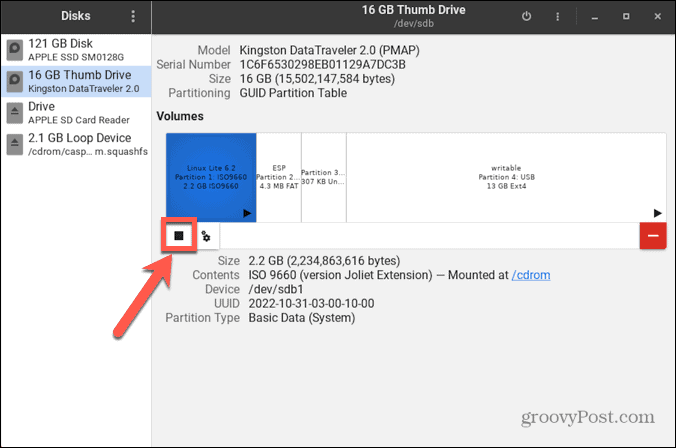
כיצד להעלות דיסק בלינוקס באמצעות טרמינל
אפשר גם להשתמש במסוף לינוקס כדי לטעון דיסק בלינוקס. כדי לעשות זאת, תחילה תצטרך לזהות את הדיסק שברצונך לטעון, ולאחר מכן ליצור ספרייה עבור הדיסק לטעינה. לאחר מכן תוכל לטעון את הדיסק באמצעות ה הר פקודה.
כיצד לזהות את הדיסק בטרמינל
במסוף, אתה יכול להשתמש בפקודה כדי לרשום את כל התקני החסימה הזמינים. אלה מייצגים התקנים המחוברים למחשב שלך, כולל כל דיסקים. עם קצת עבודת בילוש, אתה יכול למצוא את התקן הבלוק שמייצג את הדיסק שאתה רוצה להרכיב.
כדי לזהות את הדיסק שלך במסוף לינוקס:
- פתח את אפליקציית המסוף של הפצת לינוקס שלך.
- בתוך ה מָסוֹף חלון, הקלד
lsblk
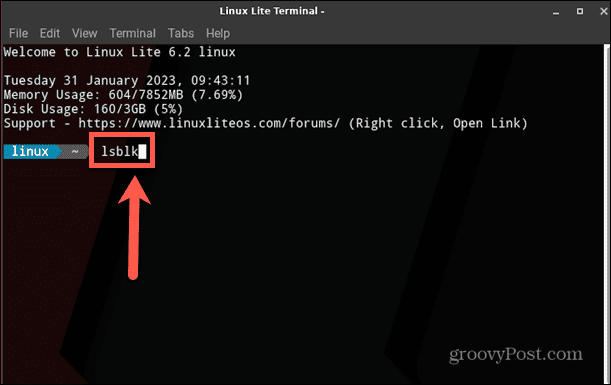
- ללחוץ להיכנס.
- תראה רשימה של התקני חסימה.
- ה RM העמודה מציינת אם מכשיר ניתן להסרה או לא. אם אתה מחפש דיסק נשלף כגון מקל USB, להתקן החסימה יהיה א 1 בעמודה זו. אם הדיסק אינו ניתן להסרה, להתקן החסימה יהיה א 0 בעמודה זו.
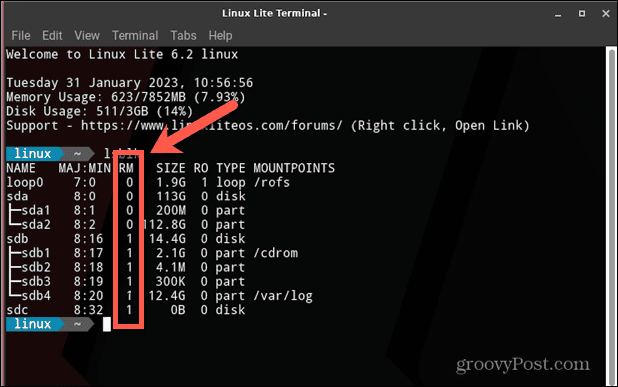
- הגודל הוא גם רמז טוב לאיזה התקן בלוק מתייחס לאיזה כונן. אם אתה יודע את גודל הכונן שלך, תוכל להשתמש בעמודה זו כדי לזהות איזה כונן הוא איזה.
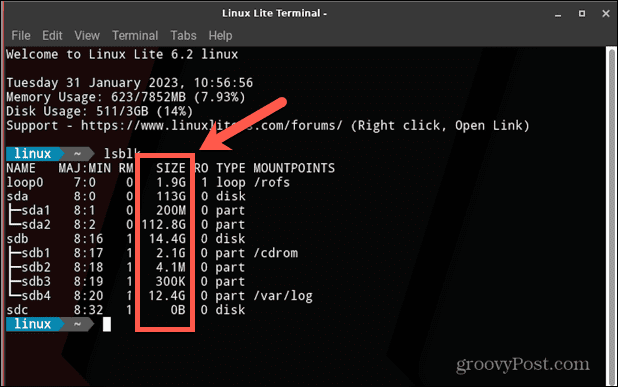
- רשום את ה שֵׁם מהכונן שלך; תזדקק לזה לשלבים הבאים.
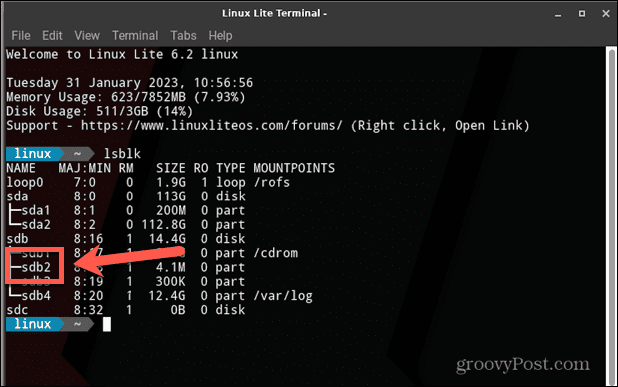
כיצד ליצור ספרייה ספציפית לטעינת הדיסק
כאשר אתה מחבר כונן USB חדש, הוא בדרך כלל יהיה מותקן ב- כְּלֵי תִקְשׁוֹרֶת מַדרִיך. אם תעדיף לטעון את הכונן שלך לספרייה ספציפית, תוכל ליצור אחת בטרמינל.
כדי ליצור ספרייה במסוף לינוקס:
- בתוך ה מָסוֹף חלון, הקלד
sudo mkdir /media/
- כעת הקלד את השם שברצונך לתת לספרייה החדשה שלך (לדוגמה: שם הכונן שלי).
- הפקודה המלאה תהיה כעת
sudo mkdir /media/mydrivename
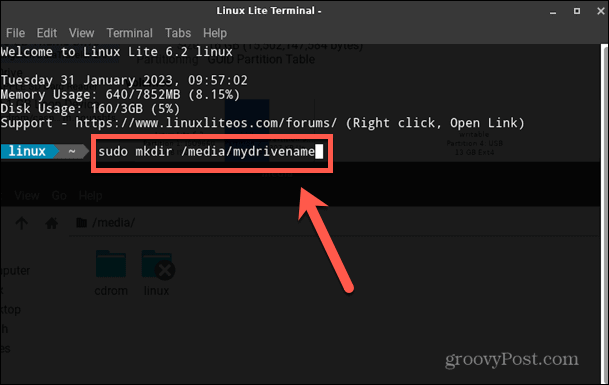
- ללחוץ להיכנס והספרייה תיווצר.
כיצד להעלות את הדיסק באמצעות פקודת הר
ברגע שאתה יודע את שם התקן החסימה עבור הכונן שלך ויצרת את הספרייה שאליה אתה רוצה לטעון אותו, אתה מוכן לטעון את הדיסק שלך. אתה יכול להשתמש ב הר פקודה לעשות זאת.
כדי לטעון דיסק באמצעות הפקודה Mount:
- בתוך ה מָסוֹף חלון, הקלד
sudo mount /dev/
- הקלד את שם הכונן שלך שציינת קודם לכן.
- ללחוץ מֶרחָב וסוג
/media/
- הקלד את שם הספרייה שיצרת למעלה.
- הפקודה המלאה שלך אמורה להיראות בערך כך:
sudo mount dev/sdb2 /media/mydrivename
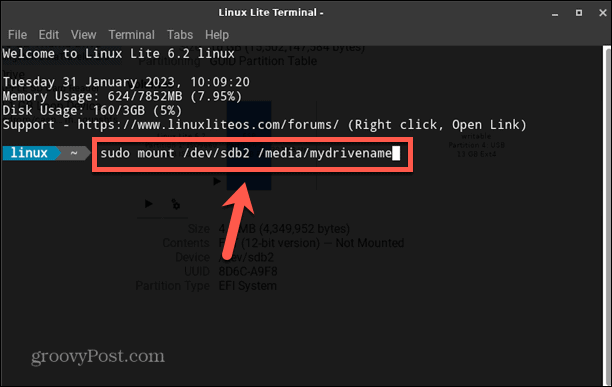
- ללחוץ להיכנס והכונן שלך אמור לעלות.
- כדי לבדוק שהכונן שלך מותקן, הקלד
lsblk
- הקש Enter ואתה אמור לראות את הספרייה שיצרת תחת הרשימה נקודות הר עבור המכשיר שלך. זה מראה שהכונן מותקן כעת.
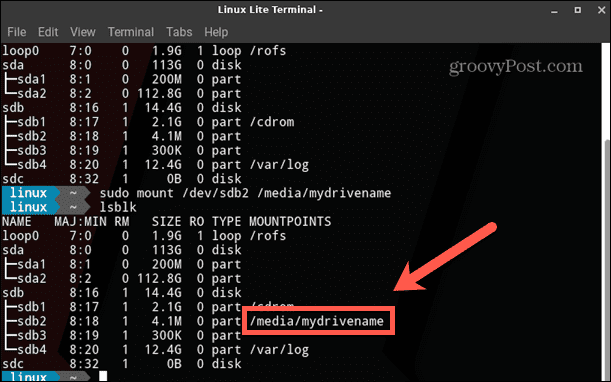
- אתה אמור גם לראות את הכונן כשהוא מותקן בסייר הקבצים.
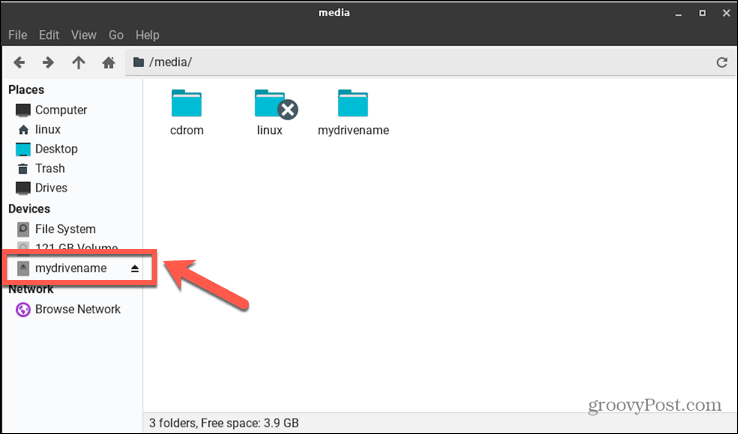
להפוך ל-Linux Power User
ללמוד כיצד לטעון דיסק בלינוקס הוא רק דרך אחת להשתלט יותר על מערכת לינוקס שלך. יש עוד המון עצות וטכניקות שיכולות לעזור לך בדרך להפוך למשתמש חזק של לינוקס.
לדוגמה, אתה יכול ללמוד כיצד לעשות זאת למחוק בצורה מאובטחת קבצים בלינוקס כדי להבטיח שכל הנתונים יוסרו לחלוטין מהמערכת שלך. אתה יכול גם ללמוד איך לעשות לרוקן קובץ בלינוקס אם יש לך קבצים גדולים שתופסים הרבה מקום. ואם אתה רוצה להגדיר את המערכת שלך, אתה יכול ללמוד כיצד לעשות זאת להגדיר משתנים סביבתיים בלינוקס.
כיצד למצוא את מפתח המוצר של Windows 11
אם אתה צריך להעביר את מפתח המוצר של Windows 11 או רק צריך אותו כדי לבצע התקנה נקייה של מערכת ההפעלה,...
